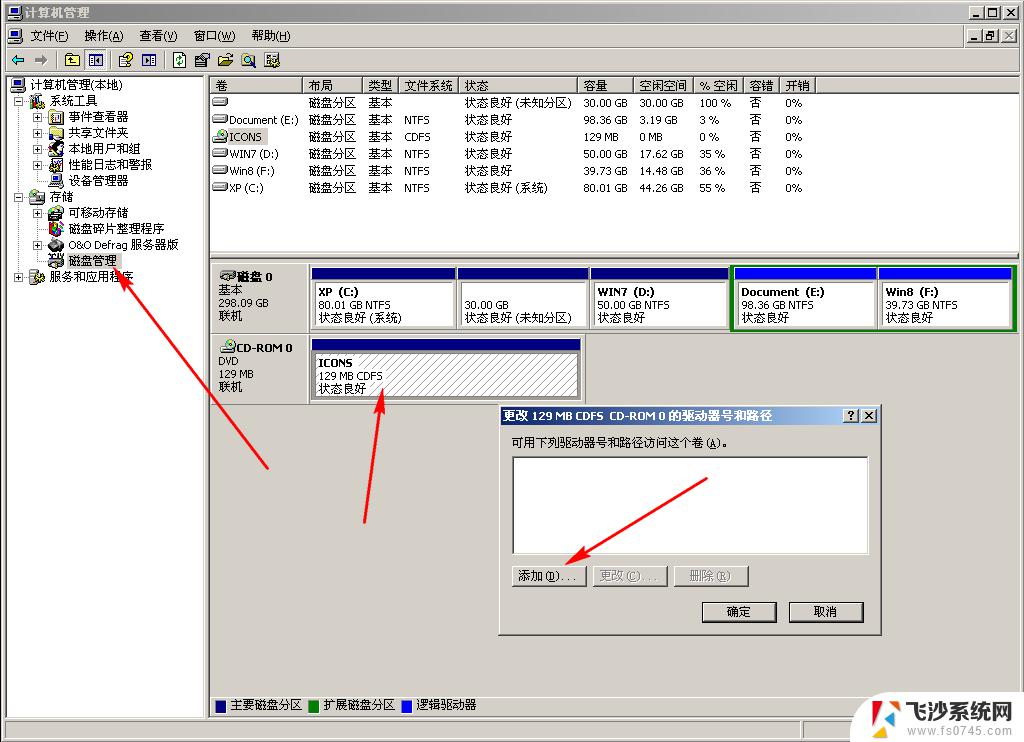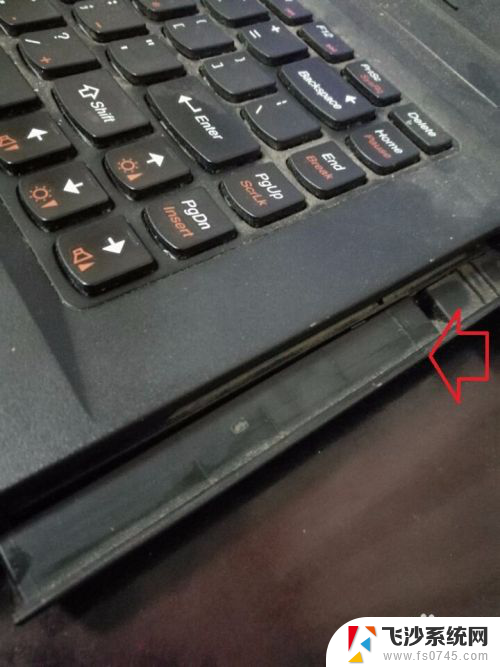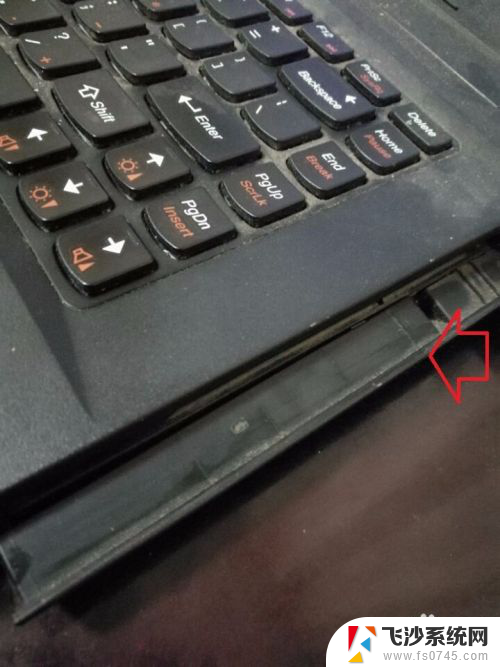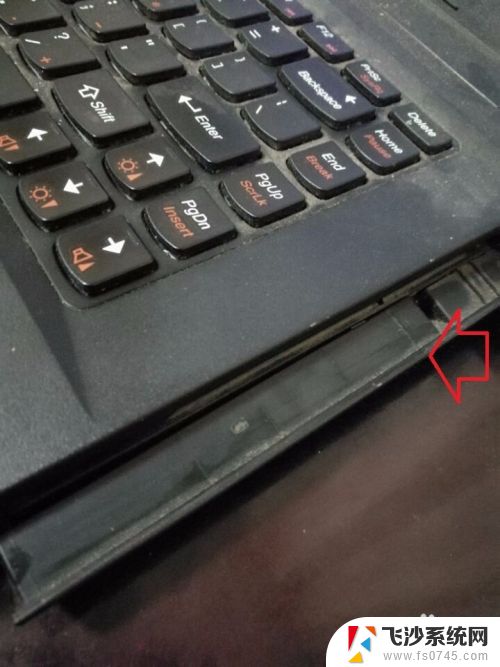cooyes电脑光驱在哪 电脑光驱无法打开怎么处理
对于许多人来说,电脑光驱是一个必不可少的硬件设备,但有时候我们会遇到一些问题,比如不知道cooyes电脑光驱在哪里或是电脑光驱无法打开的情况,在遇到这些问题时,我们可以尝试一些简单的方法来解决,比如检查光驱连接是否正确,查看设备管理器中光驱的状态等。如果以上方法无效,可能需要寻求专业人士的帮助来解决问题。无论遇到什么困难,不要慌张耐心解决才是最重要的。
具体方法:
1.如果是笔记本式电脑,一般键盘最右侧都有一个按钮。在图中位置,只要按一下,稍作等待就会弹出来。
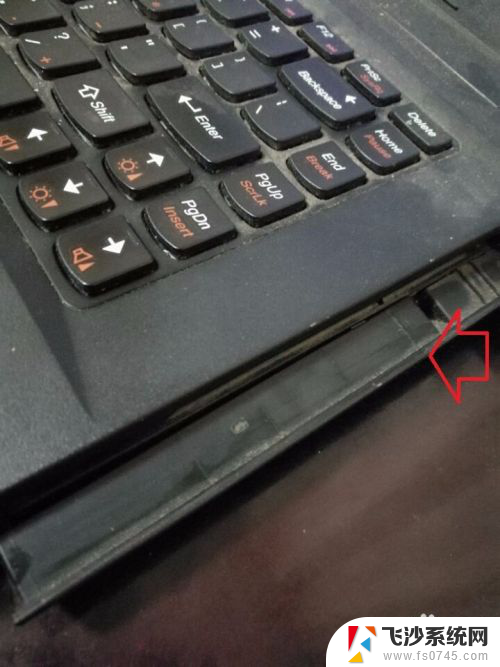
2.如果是台式的:通过手动点鼠标打开“计算机”(xp的为“我的电脑”)。
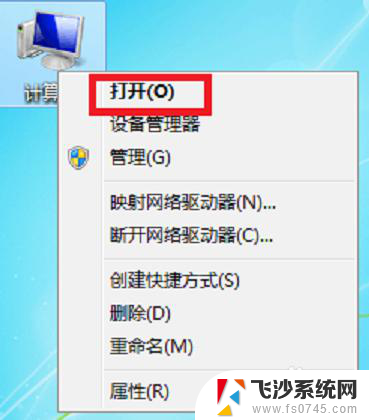
3.在打开的页面里中底部,找到DVD和CD字样的“驱动器”。双击左键就会提示会有弹出。

4.显示有此页面,就弹出成功了。此时放入需要用的光盘,正面朝上放置正确,光驱就会自动收进去。
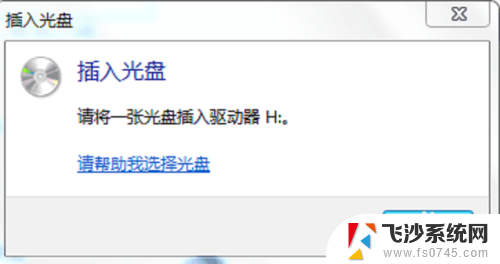
5.如果上述没有反应,就来更新一下光驱。打开“设备管理器”,找到前面是光盘图标的项目,鼠标双击。
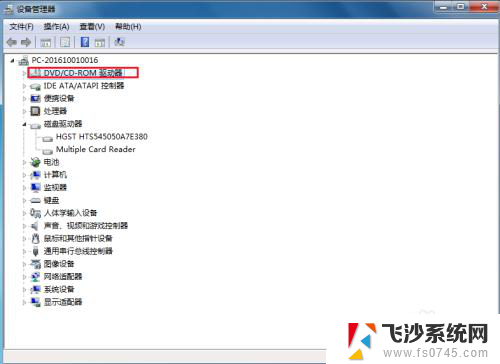
6.右键单击盘驱动,点击“更新驱动”,按照顺序操作即可恢复正常。

以上就是cooyes电脑光驱在哪的全部内容,如果遇到这种情况,你可以按照以上步骤解决,非常简单快速。